

具体描述
内容简介
暂无Hello Electron!
``` 2. `style.css` (可选): ```css body { font-family: sans-serif; padding: 20px; display: flex; flex-direction: column; align-items: center; } input, button { margin-bottom: 10px; padding: 8px; } systemInfo { margin-top: 20px; border: 1px solid ccc; padding: 10px; width: 80%; text-align: left; } ``` 3. `preload.js`: ```javascript // preload.js const { contextBridge, ipcRenderer } = require('electron'); contextBridge.exposeInMainWorld('electronAPI', { // 暴露一个可以发送消息的函数 setTitle: (title) => ipcRenderer.send('set-title', title), // 暴露一个可以发送消息并接收返回值的函数 getSystemInfo: () => ipcRenderer.invoke('get-system-info') }); ``` 4. `renderer.js`: ```javascript // renderer.js (渲染进程) const titleInput = document.getElementById('titleInput'); const changeTitleButton = document.getElementById('changeTitleButton'); const systemInfoDiv = document.getElementById('systemInfo'); // 监听按钮点击事件 changeTitleButton.addEventListener('click', () => { const newTitle = titleInput.value; if (newTitle) { // 调用预加载脚本暴露的API发送消息给主进程 window.electronAPI.setTitle(newTitle); titleInput.value = ''; // 清空输入框 } }); // 页面加载完成后,获取并显示系统信息 document.addEventListener('DOMContentLoaded', async () => { try { const info = await window.electronAPI.getSystemInfo(); systemInfoDiv.innerHTML = `System Information:
Platform: ${info.platform}
Node.js Version: ${info.nodeVersion}
Electron Version: ${info.electronVersion}
`; } catch (error) { console.error('Error fetching system info:', error); systemInfoDiv.innerHTML = 'Failed to load system information.
'; } }); ``` 4.4 运行应用 在项目根目录下打开终端,运行: ```bash npm start ``` 此时,你应该能看到一个Electron窗口弹出,并显示“Hello Electron!”。你可以在输入框中输入文本,点击按钮来改变窗口标题。 4.5 打包应用 (使用 `electron-builder`) 1. 安装 `electron-builder`: ```bash npm install electron-builder --save-dev ``` 2. 配置 `package.json` (添加 `build` 部分): ```json { // ... 其他配置 "build": { "appId": "com.yourcompany.my-electron-app", // 唯一的应用ID "productName": "My Electron App", // 应用名称 "directories": { "output": "dist" // 打包输出目录 }, "win": { // Windows平台配置 "target": "nsis", // 打包为NSIS安装程序 "icon": "path/to/your/icon.ico" // 指定ICO图标文件 }, "mac": { // macOS平台配置 "target": "dmg", // 打包为DMG磁盘映像 "icon": "path/to/your/icon.icns" // 指定ICNS图标文件 }, "linux": { // Linux平台配置 "target": ["AppImage", "deb"] // 打包为AppImage和deb包 } } // ... } ``` 注意: `icon`路径需要指向你实际的图标文件。如果省略图标配置,打包出的应用可能没有自定义图标。 3. 添加构建脚本到 `package.json`: 确保你的`scripts`部分包含: ```json "scripts": { // ... "build": "electron-builder" } ``` 4. 执行打包: ```bash npm run build ``` `electron-builder`会自动检测你的操作系统,并生成相应的安装包。构建完成后,你可以在`dist`目录中找到打包好的应用。 五、 深入Electron开发:高级特性与最佳实践 在掌握了基础的Electron应用开发后,本章节将深入探讨一些高级特性和重要的最佳实践,以帮助开发者构建更健壮、更高效、更易于维护的桌面应用程序。 5.1 窗口管理与导航 多窗口应用: Electron支持创建多个`BrowserWindow`实例,构建复杂的多窗口应用。例如,一个主窗口负责核心功能,而一个设置窗口用于配置。 窗口间的通信: 主窗口控制子窗口: 主进程可以持有对所有`BrowserWindow`实例的引用,并通过IPC直接与其通信,例如关闭、重定向URL等。 子窗口通知主窗口: 子窗口同样可以使用`ipcRenderer.send`向主进程发送消息。 路由与导航: `win.loadURL()`: 用于加载远程URL(如HTTP链接)或本地HTML文件。 `win.loadFile()`: 仅用于加载本地文件。 `webContents.loadURL()`: 允许在已有的窗口中加载新的URL。 单页应用(SPA)导航: 对于使用React, Vue, Angular等前端框架构建的SPA,通常是在渲染进程内部进行路由切换,无需频繁调用`win.loadURL()`。 5.2 菜单与快捷键 应用菜单: Electron允许开发者自定义应用的菜单栏,包括文件菜单、编辑菜单、视图菜单等。 `Menu.buildFromTemplate()`: 用于从一个JSON模板构建菜单。 `Menu.setApplicationMenu()`: 将构建好的菜单设置为应用的全局菜单。 `role`属性: 可以方便地使用预定义的系统级菜单项,如`about`, `services`, `hide`, `quit`等,确保跨平台的一致性。 上下文菜单: 右键点击时出现的菜单。 `webContents.on('context-menu', ...)`: 在渲染进程中监听右键点击事件,然后使用`Menu.buildFromTemplate()`创建并显示上下文菜单。 全局快捷键: `globalShortcut.register()`: 注册全局快捷键,即使应用未获得焦点也能响应。 `globalShortcut.unregister()`: 注销快捷键。 注意: 全局快捷键的注册和使用需要谨慎,以免与系统或其他应用冲突。 5.3 系统集成 通知(Notifications): `Notification` API: 允许应用发送系统级别的通知,提升用户体验。 跨平台差异: 不同操作系统的通知样式和行为略有不同。 托盘图标(Tray Icons): `Tray` API: 在系统托盘(通知区域)显示应用的图标,并可以添加右键菜单。 多平台支持: 支持Windows、macOS和Linux的托盘区域。 文件操作: `dialog`模块: 提供打开文件、保存文件、选择文件夹等文件对话框。 `fs`模块(Node.js): 主进程可以使用Node.js的`fs`模块进行文件读写、创建、删除等操作。 剪贴板: `clipboard`模块: 用于在应用的渲染进程或主进程中复制和粘贴文本、图片等内容。 5.4 性能优化与资源管理 内存占用: Electron应用通常比原生应用占用更多的内存,因为每个应用都内嵌了一个Chromium浏览器。 优化建议: 谨慎使用 `nodeIntegration`: 尽量关闭 `nodeIntegration`,使用 `preload` 脚本,减少不必要的Node.js API暴露。 合理管理 `BrowserWindow`: 当窗口不再需要时,及时调用 `win.close()` 或 `win.destroy()`,并设为 `null`,以便垃圾回收。 优化渲染进程: 采用高效的前端框架和组件库,避免不必要的DOM操作和重渲染。 资源按需加载: 仅加载应用运行时需要的资源,避免一次性加载过多。 打包体积: Electron应用的打包体积也相对较大。 优化建议: 移除不必要的依赖: 只包含项目实际使用的npm包。 使用生产环境构建: 前端框架(React, Vue等)应使用生产环境构建,优化代码。 配置 `electron-builder`: 利用 `electron-builder` 的配置选项,如 `asar` (将所有文件打包到一个 `.asar` 归档文件中),可以减小体积并提高加载速度。 忽略不必要的文件: 在 `package.json` 的 `files` 字段中指定需要打包的文件,排除开发环境的工具、测试文件等。 进程间通信(IPC)效率: 减少IPC频率: 避免在短时间内频繁发送大量IPC消息。 批量处理: 如果需要发送多个相关数据,可以考虑将它们打包成一个对象,通过一次IPC发送。 使用 `invoke`/`handle`: 对于需要返回值的操作,使用 `invoke`/`handle` 能够更好地管理异步流程。 5.5 错误处理与调试 主进程错误: `process.on('uncaughtException', ...)`: 捕获未捕获的异常,但应谨慎使用,并确保在处理异常后适当退出或恢复。 日志记录: 使用 `console.log`、`console.error` 或专业的日志库(如 `winston`)将错误信息输出到文件或控制台。 渲染进程错误: 浏览器开发者工具: Electron提供了内置的开发者工具(F12),用于调试渲染进程的JavaScript、HTML和CSS,以及查看网络请求、控制台输出等。 `webContents.on('did-fail-load', ...)`: 监听页面加载失败事件。 `webContents.on('crashed', ...)`: 监听渲染进程崩溃事件。 打包后的调试: 日志文件: 确保应用在打包后也能记录关键日志,方便远程排查问题。 远程调试: 可以配置Electron以允许远程调试,或者在打包时保留一定量的调试信息。 5.6 安全性考量 `nodeIntegration: false` 与 `contextIsolation: true`: 这是最基本的安全配置,限制渲染进程直接访问Node.js API。 `preload` 脚本: 仅暴露必要的、经过过滤的API给渲染进程。 外部链接处理: `webContents.setWindowOpenHandler()`: 控制新窗口的打开行为,可以阻止打开不受信任的外部链接,或者让它们在外部默认浏览器中打开。 `shell.openExternal(url)`: 用于在用户默认浏览器中打开一个URL。 Sandybox 模式: Electron默认开启沙箱,进一步限制渲染进程的权限。 依赖更新: 定期更新Electron、Node.js和项目依赖,以修补已知的安全漏洞。 六、 总结与展望 本书系统地介绍了跨平台桌面应用开发的核心技术——Electron。我们从Electron与NW.js的背景出发,深入剖析了Electron的核心架构、工作原理,并通过实际案例演示了如何从零开始构建一个Electron应用,以及如何利用其丰富的API实现各种高级功能。 6.1 核心收获 通过本书的学习,您将能够: 理解跨平台桌面应用的优势与挑战: 明确为何选择Electron或NW.js,以及它们的适用场景。 掌握Electron的核心原理: 深入理解主进程、渲染进程以及IPC通信机制。 熟练构建Electron应用: 从项目初始化、窗口创建、UI开发到打包发布,全程掌握。 灵活运用Electron API: 掌握菜单、快捷键、通知、托盘图标、文件对话框等系统集成能力。 提升应用性能与安全性: 学习优化内存占用、打包体积,并掌握基本的安全配置。 具备调试与排查问题的能力: 能够利用开发者工具和日志分析解决开发中遇到的问题。 6.2 Electron的优势回顾 强大的技术栈: 利用前端开发者熟悉的HTML, CSS, JavaScript构建桌面应用。 丰富的生态系统: 庞大的社区支持、海量的npm包、成熟的打包工具。 跨平台一致性: 在Windows, macOS, Linux上提供相似的开发体验和应用表现。 快速开发迭代: 相比传统原生开发,能更快地构建和迭代产品。 广泛的应用案例: 众多知名应用的选择,证明了其稳定性和能力。 6.3 未来的发展与展望 Electron仍在不断发展和演进。未来的Electron可能会在以下方面继续进步: 性能优化: 进一步降低内存占用和打包体积,提升应用启动和运行速度。 安全性增强: 持续改进沙箱机制,提供更细粒度的权限控制。 Web标准兼容性: 更好地支持最新的Web API和标准。 开发体验提升: 提供更便捷的开发工具和更完善的调试支持。 与其他技术融合: 探索与WebAssembly、Rust等更高效语言的结合。 6.4 结语 掌握Electron开发技术,意味着您能够利用现有的Web技能,轻松构建功能强大、用户体验良好的跨平台桌面应用程序。无论是开发独立的桌面工具,还是为Web服务提供桌面客户端,Electron都为您提供了无限可能。 本书旨在为您打下坚实的基础,但真正的精通需要持续的学习、实践和探索。希望本书能成为您在跨平台桌面应用开发旅程中不可或缺的指南,激励您不断前行,创造出更多精彩的应用。让我们一起拥抱跨平台开发的未来!用户评价
最近我一直在关注一些前端技术的发展趋势,特别是关于如何将Web技术应用到桌面端的解决方案。Electron和NW.js这两个框架引起了我的极大兴趣,它们似乎提供了一种非常强大的方式来利用我们熟悉的HTML、CSS和JavaScript来创建功能丰富的桌面应用程序。我购买这本书,主要是被它所承诺的“跨平台桌面应用开发”这个方向所吸引。我希望这本书能够让我对这两个框架有一个清晰的认识,理解它们各自的架构和工作原理。我期待书中能够详细介绍如何使用它们来构建一个完整的桌面应用,从项目的初始化、UI的搭建,到功能的实现和数据的处理。对于新手来说,很多概念可能会比较抽象,所以我希望书中能够提供足够多的代码示例,并且这些示例应该是可运行的、易于理解的。我还想了解一下,在使用Electron和NW.js进行开发时,有哪些需要特别注意的地方,比如性能瓶颈、内存泄漏、安全隐患等等。如果书中还能分享一些关于如何进行应用的测试和维护的经验,那我会觉得这本书非常超值。
评分这本书简直是为我量身打造的!一直以来,我都在寻找一本能够清晰、系统地介绍跨平台桌面应用开发的指南,特别是对Electron和NW.js这两个时下热门框架的深入剖析。市面上虽然有一些零散的教程和文章,但总觉得不成体系,要么过于浅显,要么侧重点不够全面。当我看到这本书的标题时,内心就燃起了希望。我最看重的是它能否提供一个从入门到进阶的完整学习路径,能够让我不仅了解这两个框架的基本用法,还能掌握它们的优劣势、适用场景,甚至在实际项目中遇到的常见问题及解决方案。我希望书中能够包含丰富的代码示例,最好能涵盖一些实际应用的开发案例,这样我才能更好地理解和模仿。同时,对于性能优化、打包发布、跨平台兼容性等进阶话题,我也是非常期待的。如果书中还能介绍一些辅助开发工具和生态系统,那就更完美了。总而言之,我希望这本书能够帮助我快速掌握Electron和NW.js,并能够独立开发出高质量的跨平台桌面应用,真正解决我在开发过程中遇到的技术难题,提升我的开发效率和项目质量。
评分我是一名资深的前端开发者,一直以来都在思考如何才能更有效地利用现有的前端技术栈来构建桌面应用,而不是每次都从头开始学习一门新的语言或框架。Electron和NW.js的出现,让这个想法变得触手可及。我购买这本书,主要是希望它能够提供一些在实际项目开发中能够立刻用上的干货。我希望书中不仅仅是介绍API的使用,更重要的是能够分享一些实战经验和技巧。例如,如何在Electron或NW.js中集成第三方库,如何处理异步操作和事件驱动,如何进行高效的调试和性能调优,以及如何打包和分发应用到不同的操作系统。我特别希望书中能够包含一些关于如何优化应用的启动速度和内存占用的方法,因为这对于桌面应用的体验至关重要。另外,对于如何与操作系统进行交互,比如文件读写、系统通知、菜单栏和托盘图标的创建等,我也是非常关注的。如果书中还能提供一些关于如何实现跨平台UI布局和样式统一的解决方案,那对我来说将是巨大的帮助。我期待这本书能够成为我的案头必备,随时查阅,解决我在开发过程中遇到的各种挑战。
评分作为一名对技术更新换代保持高度敏感的开发者,我一直对Electron和NW.js这类能够打破平台界限的技术抱有浓厚的兴趣。市面上关于它们的资料不少,但很多都停留在表面,或者过于分散,很难形成系统性的知识体系。这本书的出现,恰好填补了这一空白。我非常看重书中能否深入剖析这两个框架的底层实现原理,比如它们是如何利用Chromium和Node.js来构建桌面应用的,以及它们之间的核心差异是什么。我期待书中能提供一些关于如何进行高效的项目架构设计,如何处理复杂的业务逻辑,以及如何实现良好的用户体验的指导。对于一些高级话题,比如如何与原生API进行深度集成,如何实现应用内更新,如何进行性能优化以达到接近原生应用的水平,我也是非常期待的。我希望这本书能够带领我从一个“知道”Electron/NW.js的开发者,变成一个“精通”Electron/NW.js的开发者,能够在实际工作中游刃有余地应对各种挑战,并且能够做出真正具有竞争力的跨平台桌面应用。
评分作为一个对前端技术充满热情,并且希望将Web技术延伸到桌面端的开发者,这本书的出现无疑是一场及时雨。我一直对Electron和NW.js这两个框架感到好奇,它们让JavaScript拥有了构建原生桌面应用的能力,这听起来就像是打开了一个全新的世界。我希望这本书能够为我揭开这个世界的面纱,让我明白它们是如何做到的,它们的底层原理是什么。我特别希望书中能对这两个框架进行细致的对比分析,比如在性能、资源占用、API支持、社区活跃度等方面的差异,这样我才能根据自己的项目需求做出更明智的选择。此外,我期待书中能够提供一些关于如何设计和构建用户界面的建议,毕竟桌面应用的UI/UX和Web应用还是有所不同的。对于那些隐藏在技术细节中的“坑”,我更是急切地想知道,比如跨平台调试的困难、原生模块的集成、打包成独立应用时的注意事项等等。如果书中还能涉及到一些安全方面的问题,例如如何保护代码、防止恶意攻击,那我会觉得这本书的价值得到了极大的提升。我希望读完这本书,我能信心满满地开始我的第一个跨平台桌面应用项目。
相关图书
本站所有内容均为互联网搜索引擎提供的公开搜索信息,本站不存储任何数据与内容,任何内容与数据均与本站无关,如有需要请联系相关搜索引擎包括但不限于百度,google,bing,sogou 等
© 2025 book.coffeedeals.club All Rights Reserved. 静流书站 版权所有

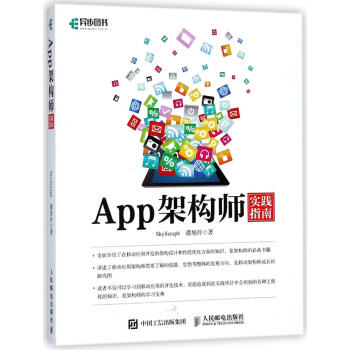

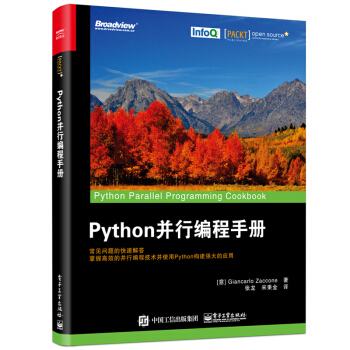
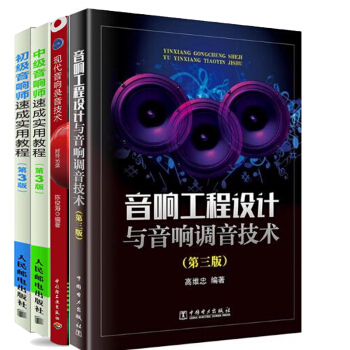
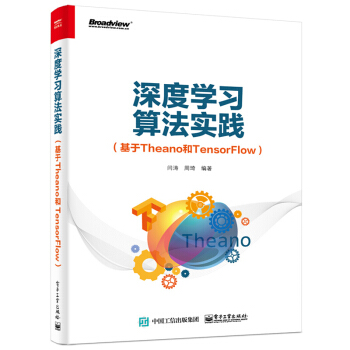
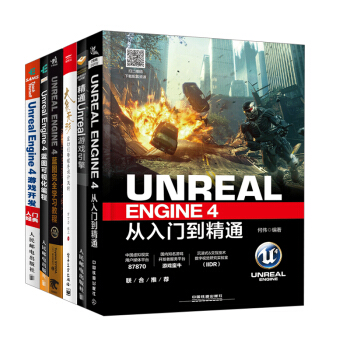
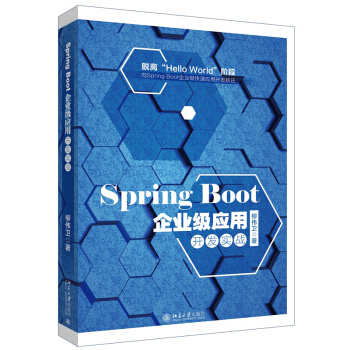
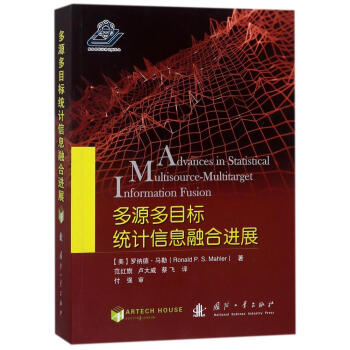
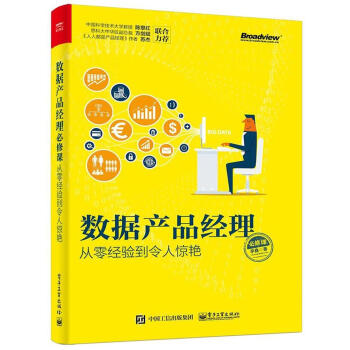

![[按需印刷]Linux高性能服务器编程 计算机与互联网 书籍|3768005 pdf epub mobi 电子书 下载](https://pic.windowsfront.com/27343565806/5b344529N99daa646.jpg)
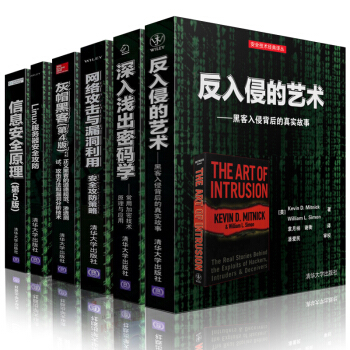
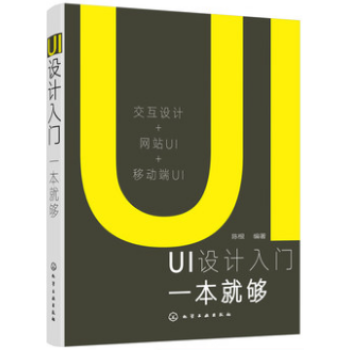
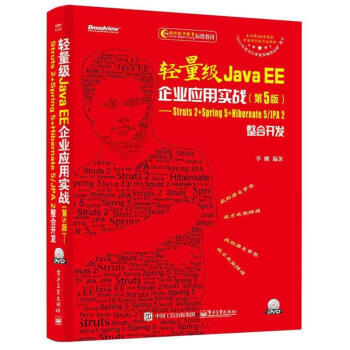
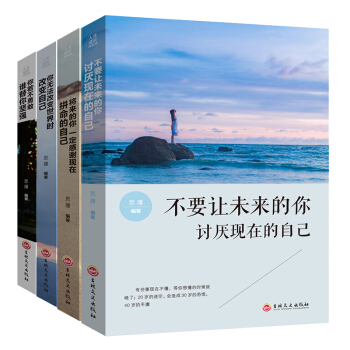
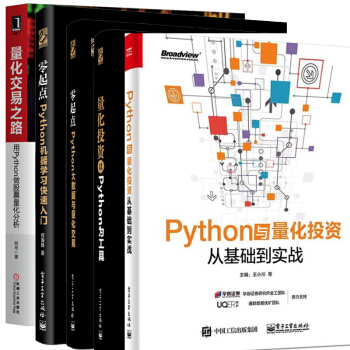
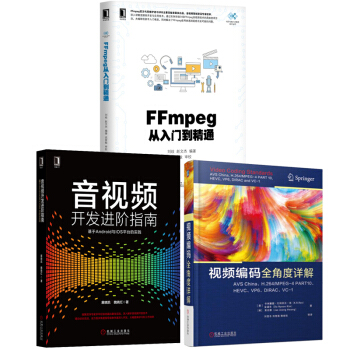
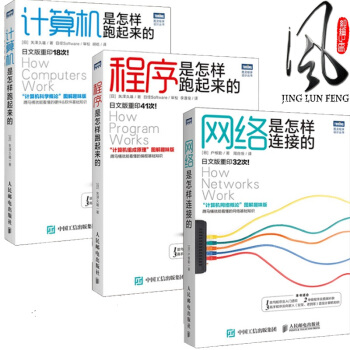
![[按需印刷]FreeSWITCH权威指南 计算机与互联网 书籍|3770217 pdf epub mobi 电子书 下载](https://pic.windowsfront.com/27389234699/5b34451fN02725d33.jpg)
![Python核心编程 第3版 [美]卫斯理 春(Wesley Chun) 97871154 pdf epub mobi 电子书 下载](https://pic.windowsfront.com/27391855052/5ad8512bNc8d13150.jpg)